Administrationen av dina anteckningar i OneNote underlättas av olika vyer. Dessa vyer gör det möjligt för dig att anpassa gränssnittet och välja den lämpliga placeringen av verktygen och innehållet för dina ändamål. Lär dig här hur du effektivt kan använda de olika vyerna i OneNote för att öka din produktivitet.
Huvudpunkter
- Fliken "Vy" erbjuder olika anpassningsmöjligheter.
- Normalvyn är idealisk för redigering.
- Det finns en helbildsvisning för presentationer och möten.
- OneNote kan anslutas till skrivbordet.
Steg-för-steg-guide
Först bör du se till att OneNote har startat korrekt. Om det är minimerat, kan du maximera det enkelt. Klicka på fyrkanten längst upp till höger eller använd Windows-tangenten tillsammans med pil upp för att visa programmet i helskärm.
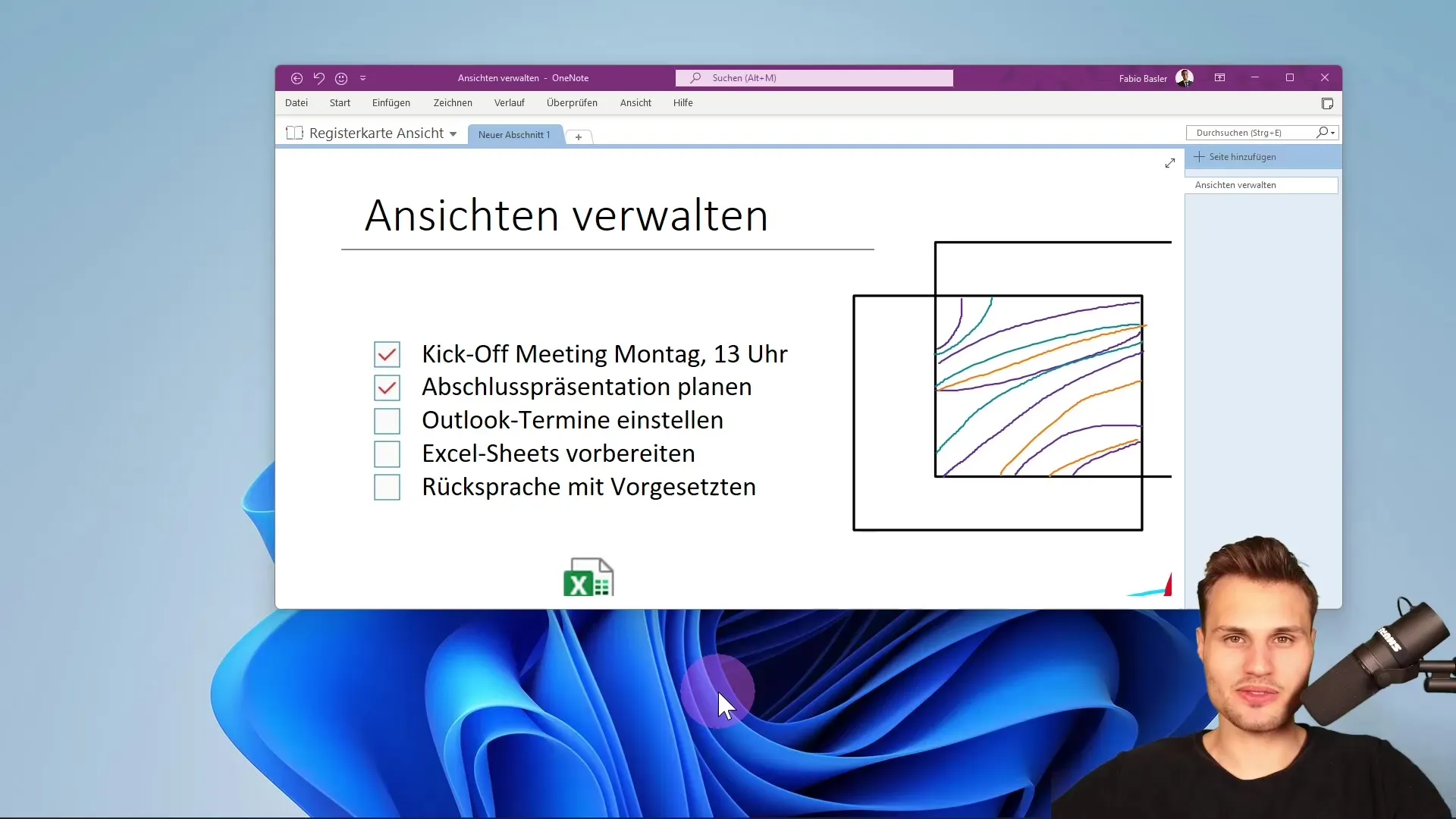
När OneNote är maximiserat kommer du att märka att flikarna eventuellt är dolda. Detta kan du enkelt ändra genom att använda genvägen Kontroll och F1 på tangentbordet. Detta tar dig direkt till fliken "Vy".
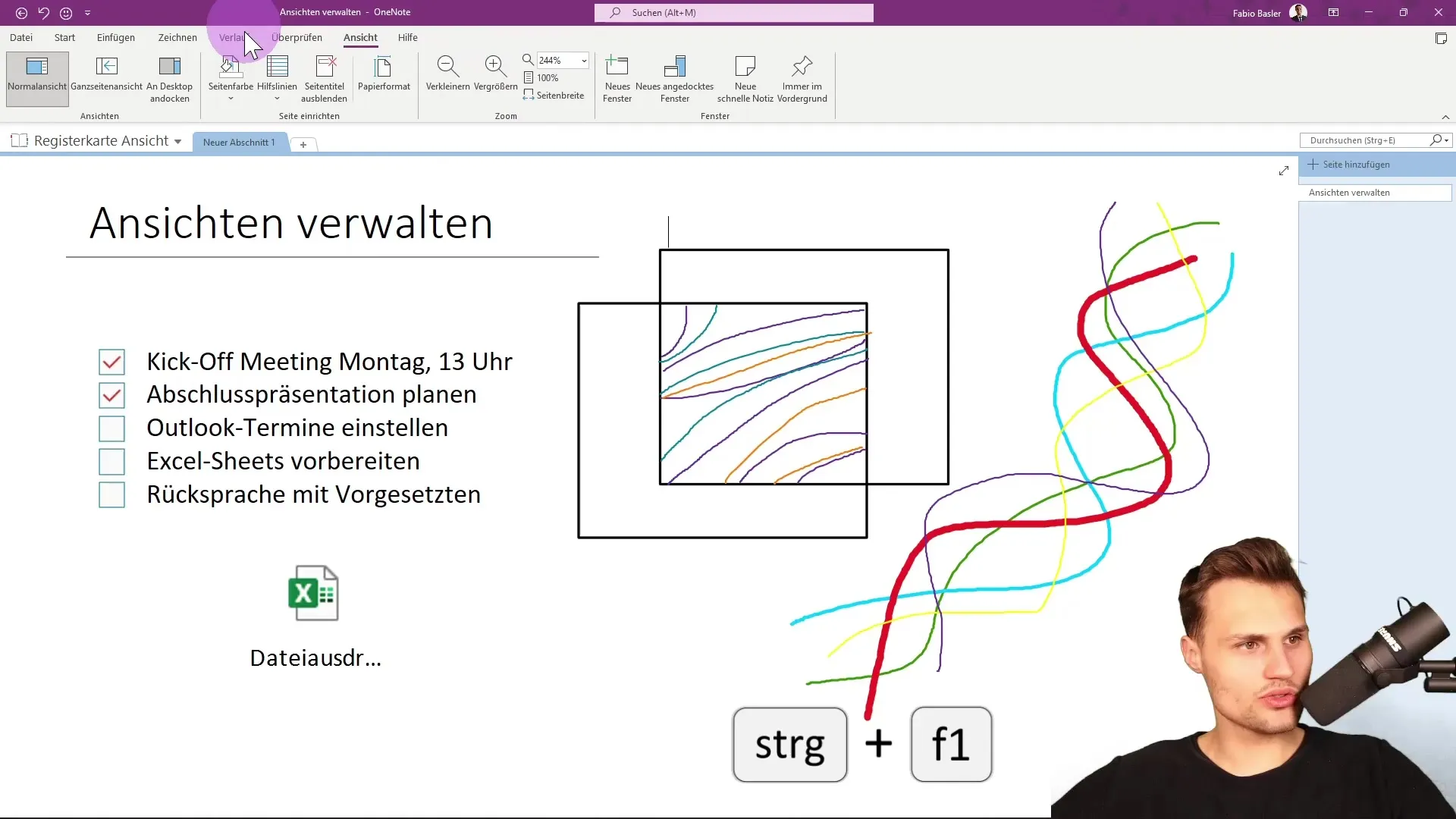
Här har du möjlighet att visa eller dölja menyflikarna. Välj till exempel att visa flikarna. Nu är alla nödvändiga funktioner synliga och du kan använda dem när du skapar och redigerar anteckningar.
I Normalvyn kan du lägga till dina anteckningsbehållare, symboler, filer eller till och med ritningar. Det är viktigt att du har verktygen i översta menyn, som "Start", "Infoga" och "Rita", tillgängliga för att formatera dina anteckningar.
Dessutom finns helbildsvyn. Denna vy möjliggör användning av OneNote i helskärmsläge medan menyflikarna döljs. Detta är särskilt användbart om du vill visa dina anteckningar under en presentation utan att dina kollegor distraheras av menyalternativen.
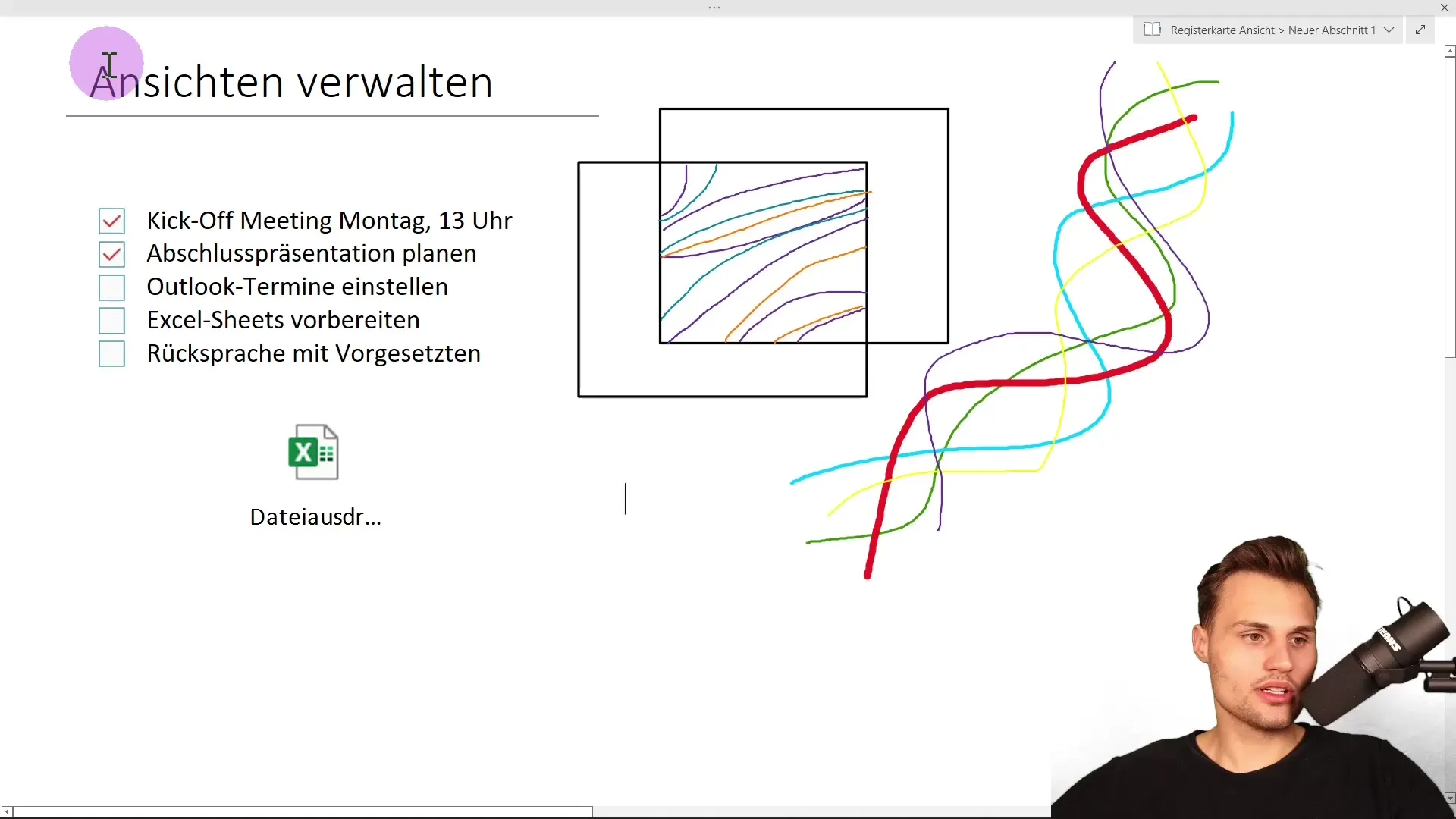
För att återgå från helbildsvyn kan du enkelt klicka på pilarna. Denna enkla navigering hjälper dig att snabbt byta mellan de olika vyerna.
En annan användbar funktion är att ansluta till skrivbordet. Med denna funktion kan OneNote kopplas till skrivbordet så att du enkelt kan justera storleken. Att koppla är särskilt praktiskt om du ofta växlar mellan OneNote och andra program och vill hålla koll på anteckningarna hela tiden.
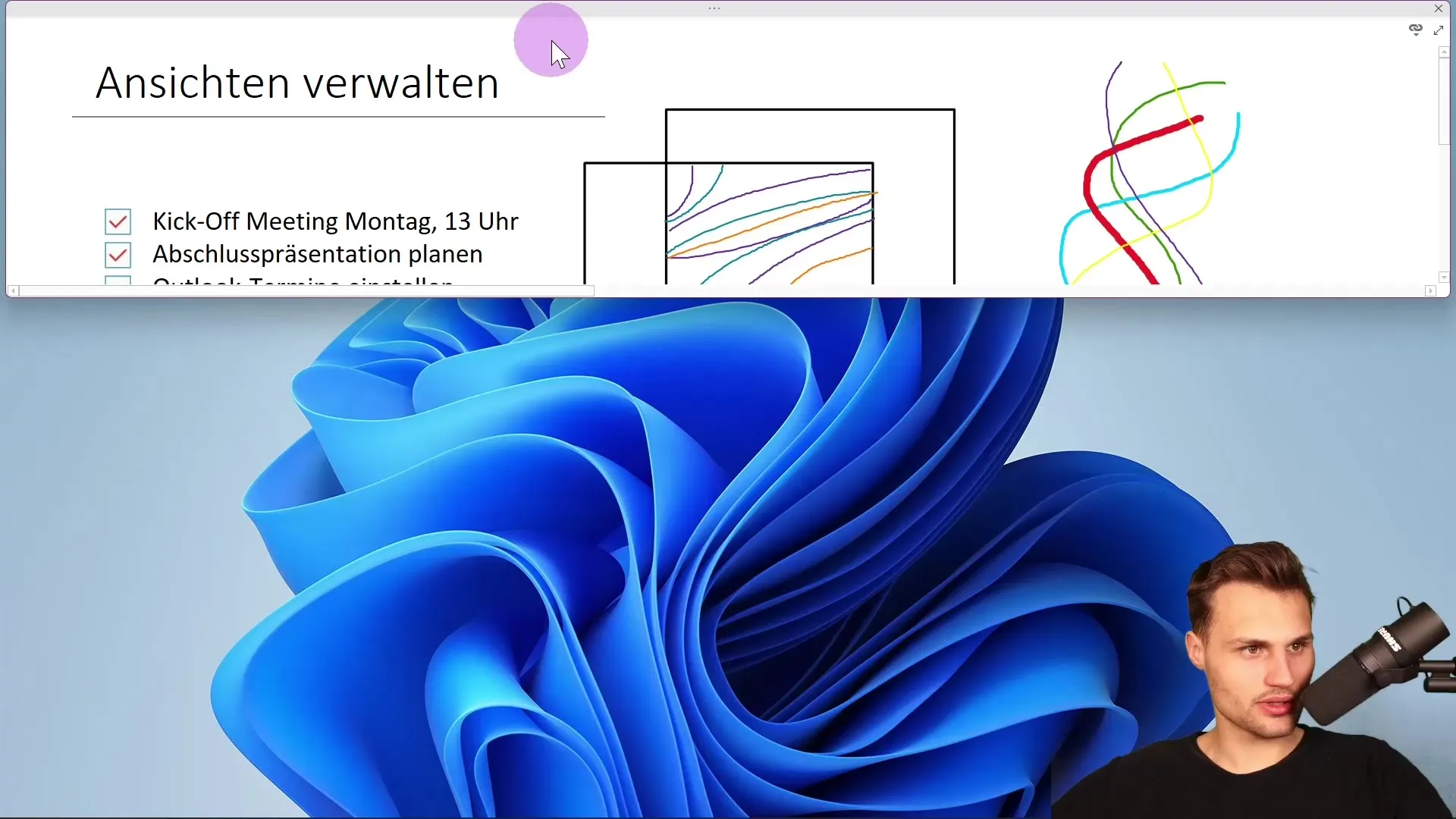
När du har lärt dig de olika vyalternativen i OneNote är du nu redo att effektivt hantera dina anteckningar.
Sammanfattning
I den här guiden har du lärt dig hur viktiga de olika vyerna i OneNote är och hur du kan använda dem för att effektivt organisera och presentera dina anteckningar.
Vanliga frågor
Hur kan jag visa eller dölja menyflikarna i OneNote?Använd genvägen Kontroll och F1 för att visa eller dölja menyflikarna.
Vad är funktionen av helbildsvyn?Helbildsvyn döljer menyer och är lämplig för presentationer.
Hur dockar jag OneNote till skrivbordet?Gå till vyinställningar och välj alternativet för att ansluta till skrivbordet.
Vad är fördelen med Normalvyn i OneNote?I Normalvyn har du tillgång till alla redigeringsverktyg du behöver för anteckningar.


